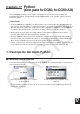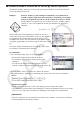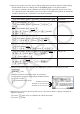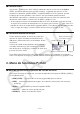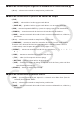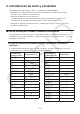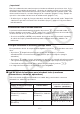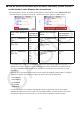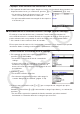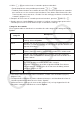User Manual
Table Of Contents
- Contenido
- Conozca su calculadora — ¡Lea esto primero!
- Capítulo 1 Operación básica
- Capítulo 2 Cálculos manuales
- 1. Cálculos básicos
- 2. Funciones especiales
- 3. Unidades angulares y formato de visualización
- 4. Cálculos con funciones
- 5. Cálculos numéricos
- 6. Cálculos con números complejos
- 7. Cálculos con enteros en formato binario, octal, decimal o hexadecimal
- 8. Cálculos con matrices
- 9. Cálculos de vectores
- 10. Comandos de conversión métrica
- Capítulo 3 Función Lista
- Capítulo 4 Cálculos con ecuaciones
- Capítulo 5 Graficación
- 1. Gráficos de muestra
- 2. Control de la presentación en pantalla de un gráfico
- 3. Dibujo de un gráfico
- 4. Almacenamiento y recuperación del contenido de la pantalla de gráficos
- 5. Dibujo de dos gráficos sobre la misma pantalla
- 6. Graficación manual
- 7. Uso de tablas
- 8. Modificación de un gráfico
- 9. Graficación dinámica
- 10. Graficación de una fórmula de recursión
- 11. Gráfico de una sección cónica
- 12. Trazado de puntos, líneas y texto en la pantalla de gráficos (Sketch)
- 13. Análisis de funciones
- Capítulo 6 Cálculos y gráficos estadísticos
- 1. Antes de realizar cálculos estadísticos
- 2. Cálculo y graficación de datos estadísticos con una sola variable
- 3. Cálculo y graficación de datos estadísticos con variables apareadas (Ajuste de curvas)
- 4. Ejecución de cálculos estadísticos
- 5. Pruebas
- 6. Intervalos de confianza
- 7. Distribuciones
- 8. Términos de entrada y de salida en pruebas, intervalos de confianza y distribuciones
- 9. Fórmulas estadísticas
- Capítulo 7 Cálculos financieros
- 1. Antes de realizar cálculos financieros
- 2. Interés simple
- 3. Interés compuesto
- 4. Flujo de caja (Evaluación de inversiones)
- 5. Amortizaciones
- 6. Conversión de tasas de interés
- 7. Costo, precio de venta y margen
- 8. Cálculos de días/fechas
- 9. Depreciaciones
- 10. Cálculos con bonos
- 11. Cálculos financieros mediante funciones
- Capítulo 8 Programación
- 1. Pasos básicos de programación
- 2. Teclas de función del modo Program
- 3. Edición del contenido de un programa
- 4. Administración de archivos
- 5. Referencia de comandos
- 6. Uso de las funciones de la calculadora en los programas
- 7. Lista de comandos del modo Program
- 8. Calculadora CASIO con funciones científicas: Tabla de conversiones entre comandos especiales <=> texto
- 9. Biblioteca de programas
- Capítulo 9 Hoja de cálculo
- 1. Conceptos básicos sobre la hoja de cálculo y el menú de funciones
- 2. Operaciones básicas con hojas de cálculo
- 3. Uso de comandos especiales del modo Spreadsheet
- 4. Formato condicional
- 5. Presentación de gráficos estadísticos y ejecución de cálculos estadísticos y de regresiones
- 6. Memoria del modo Spreadsheet
- Capítulo 10 eActivity
- Capítulo 11 Administración de la memoria
- Capítulo 12 Administración del sistema
- Capítulo 13 Comunicación de datos
- Capítulo 14 Geometría
- Capítulo 15 Picture Plot
- Capítulo 16 Función gráfica 3D
- Capítulo 17 Python (solo para fx-CG50, fx-CG50 AU)
- Capítulo 18 Distribución (solo para fx-CG50, fx-CG50 AU)
- Apéndice
- Modos Examen
- E-CON4 Application (English)
- 1. E-CON4 Mode Overview
- 2. Sampling Screen
- 3. Auto Sensor Detection (CLAB Only)
- 4. Selecting a Sensor
- 5. Configuring the Sampling Setup
- 6. Performing Auto Sensor Calibration and Zero Adjustment
- 7. Using a Custom Probe
- 8. Using Setup Memory
- 9. Starting a Sampling Operation
- 10. Using Sample Data Memory
- 11. Using the Graph Analysis Tools to Graph Data
- 12. Graph Analysis Tool Graph Screen Operations
- 13. Calling E-CON4 Functions from an eActivity
17-4
k Pantalla SHELL
Al presionar 2(RUN) en el paso 4 del procedimiento anterior se inicia el modo Python
SHELL, que puede utilizarse para ejecutar scripts py. La pantalla que aparece en ese
momento se denomina “pantalla SHELL”. La pantalla SHELL no solo le permite ejecutar
scripts py que se han guardado como archivos, sino que también puede introducir
directamente expresiones y comandos y ejecutarlos de línea en línea. Para obtener más
información sobre SHELL, consulte “Uso de SHELL” (página
17-14).
• Si un script py no funciona normalmente debido a un error de entrada, al ejecutar el script
en el paso 4 se mostrará un mensaje de error en letras rojas. Presione J para volver a la
pantalla de edición de scripts desde la pantalla SHELL. Para obtener más información sobre
cómo corregir un script py, consulte “Edición de un archivo py” (página
17-24).
k Pantalla de edición de scripts
Puede utilizar la pantalla de edición de scripts que
aparece en el paso 2 arriba para introducir hasta
300 líneas, cada una de ellas con un máximo de 255
caracteres.
La barra de estado de la pantalla de edición muestra
el nombre del archivo py que está abierto, el número
total de líneas en el script py y el número de línea de la
posición del cursor actual.
Número de línea de la
posición del cursor
Nombre de archivo
Número total de líneas en el script py
Para obtener más información sobre cómo abrir un archivo py y comprobar su contenido y
sobre cómo depurar un script py y editarlo, consulte “Edición de un archivo py” (página 17-24).
2. Menú de funciones Python
k Menú de funciones de la pantalla de lista de archivos
Si no hay archivos py en la memoria, solo estarán disponibles las opciones {NEW} y {SHELL}
en el siguiente menú.
• {RUN}/{OPEN} … ejecuta o abre un archivo py guardado para su edición
• {NEW} … muestra una pantalla de registro de nombre de archivo para crear un nuevo
archivo py
• {SHELL} … ejecuta SHELL y muestra la pantalla SHELL
• {DELETE} … elimina el archivo py especificado
• {SEARCH} … busca un nombre de archivo